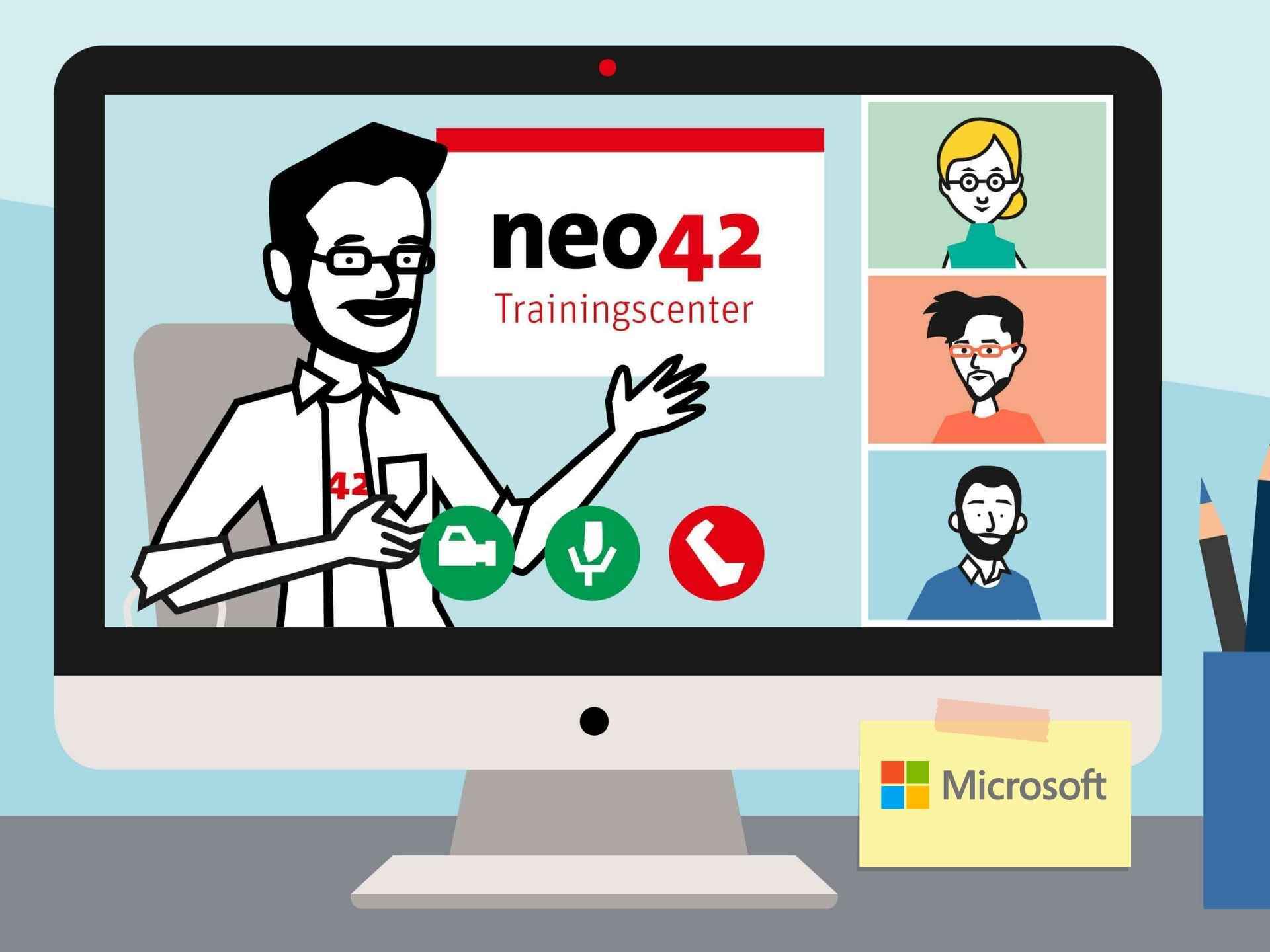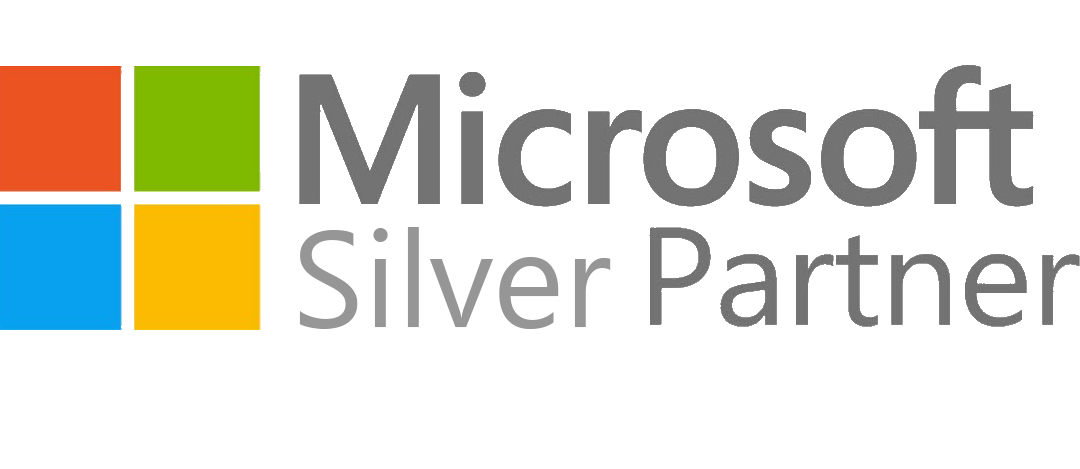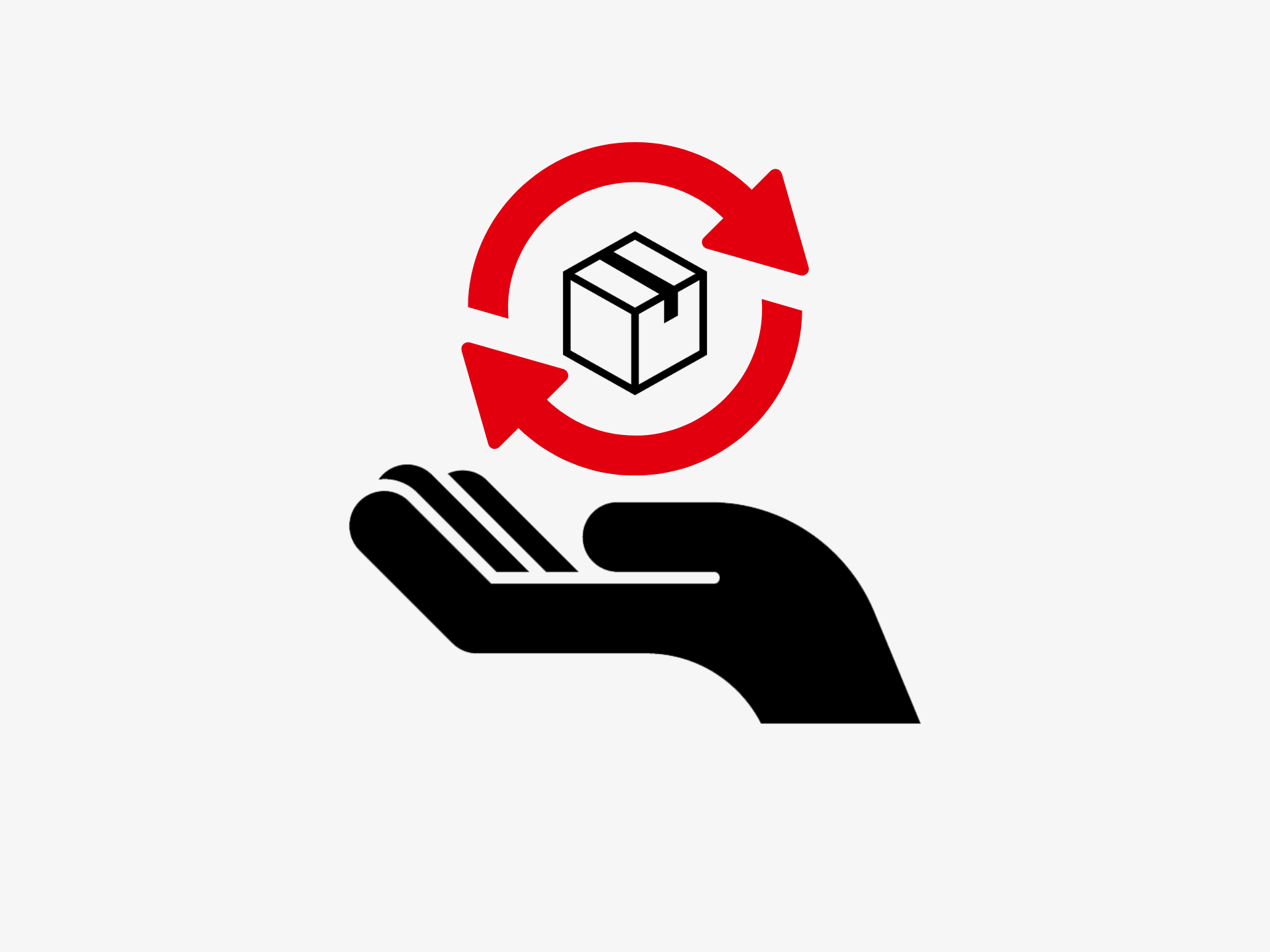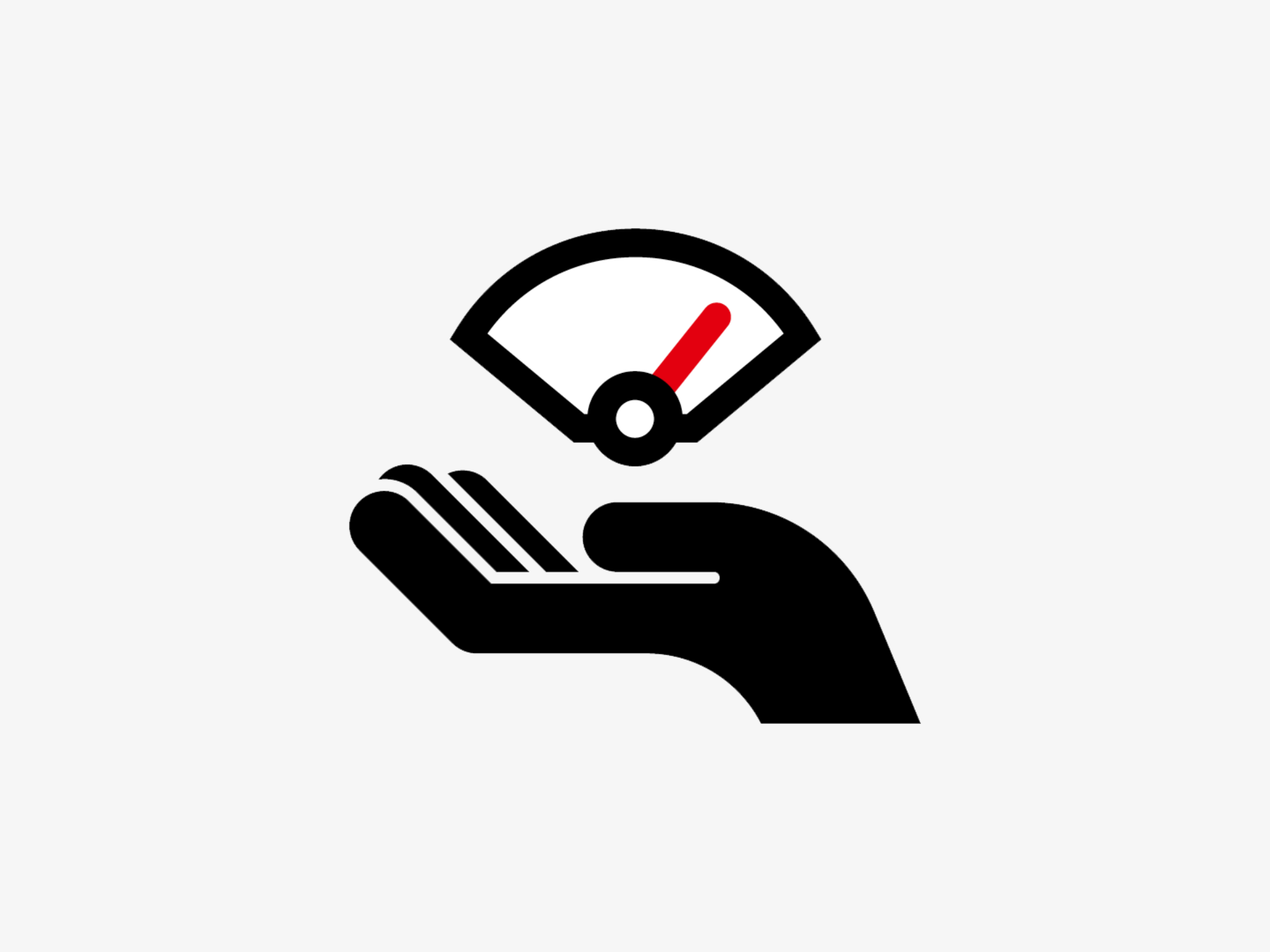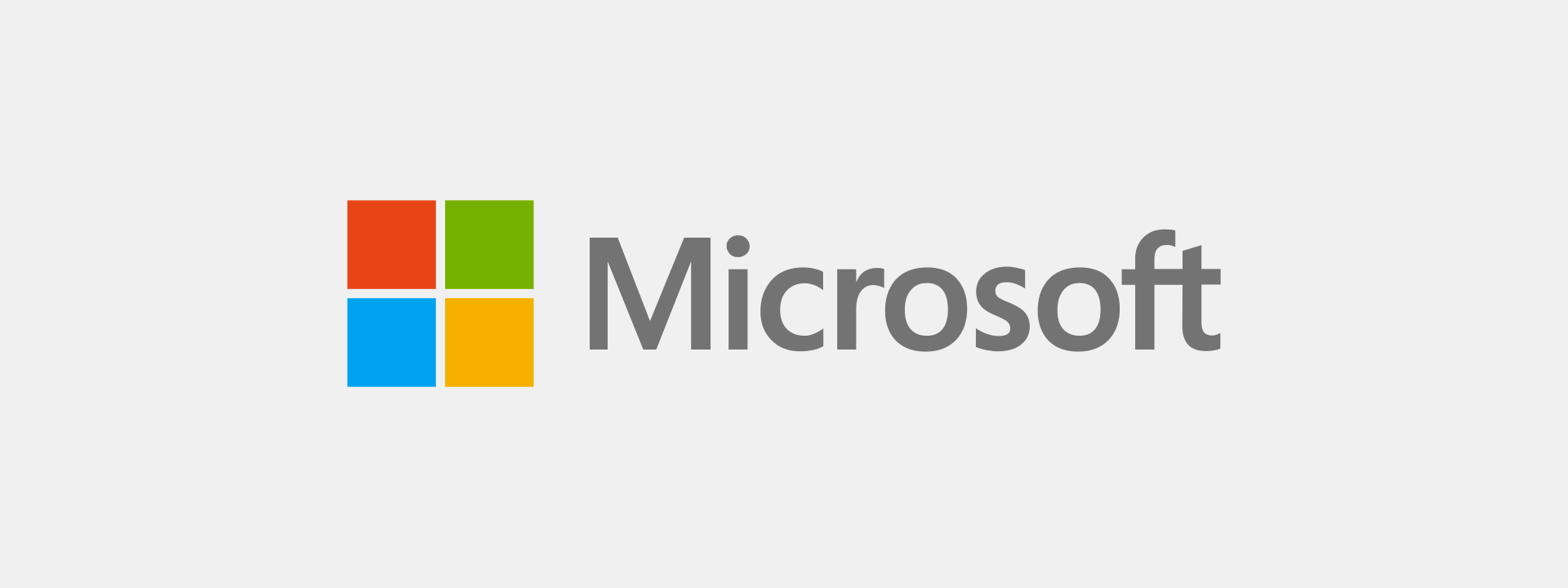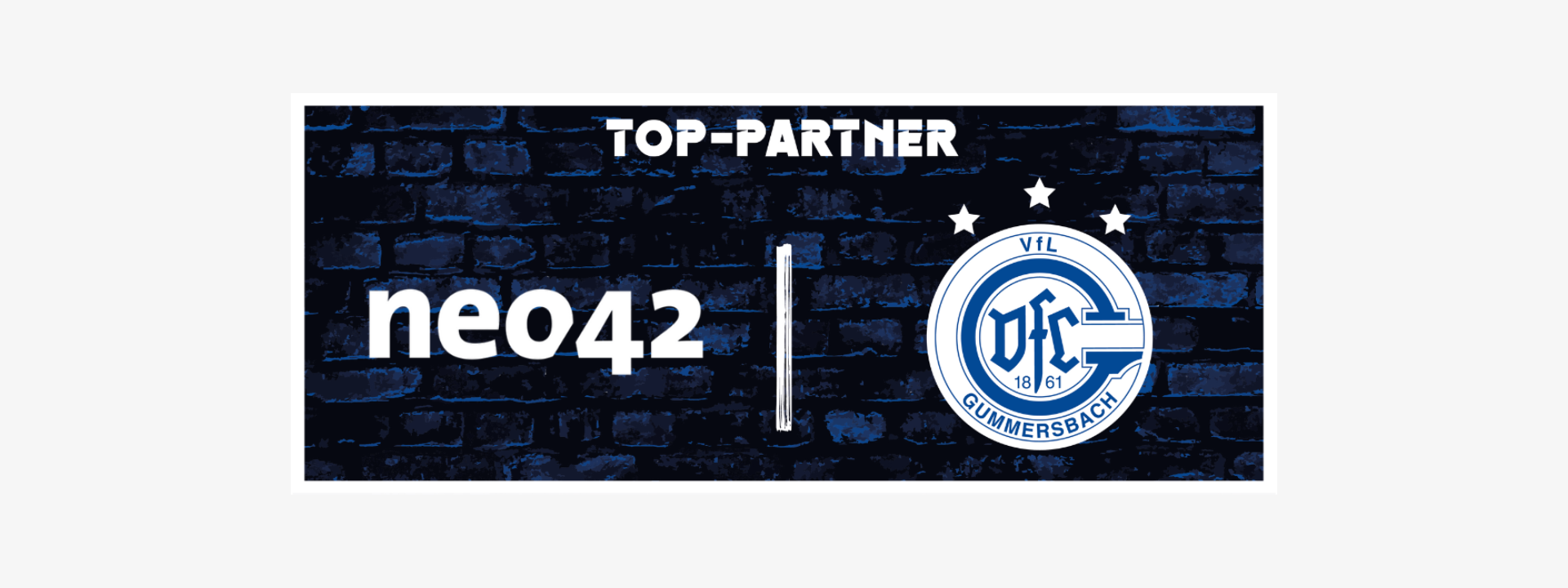Von Best-Practice Ansätzen unserer erfahrenen Berater profitieren
- Windows Management mit Intune – ideale Grundlage für Deinen Einstieg
- Mobile Management mit Intune – iOS und Android im Zusammenspiel mit Intune
Beide Trainings sind 1-tägig, pro Kunde und ideal für Einsteiger!